راهنمای تصویری کانفینگ مودم Tp-link ،D-link و مخابرات
در این مقاله خواهید خواند:
کانفینگ مودم چگونه انجام میشود؟ 🧐 یکی از دشوارترین کارها برای کاربران عادی اینترنت، کانفینگ مودم ADSL است و بسیاری از کاربران در انجام این کار به مشکل برخورد می کنند و ترجیح می دهند که افراد متخصص این کار را انجام دهند. لازم به ذکر است که اگر بهترین مودم را داشته باشید ولی کانفینگ مودم انجام نشده باشد، هیچ کاربردی نخواهد داشت.
اگر شما نیز جزء افرادی هستید که می خواهید خودتان کانفینگ مودم را انجام دهید، به جای درستی آماده اید. ما در این مقاله قصد داریم که شما را با نحوه کانفیگ انواع مودم ها از جمله D_link، TP_link و مودم های مخابراتی که هر کدام دارای رابط کاربری متفاوت و منحصر به فردی دارند، به صورت تصویری آشنا کنیم تا در انجام کانفیگ مودم به درجه استادی برسید! 💥
💡کانفینگ مودم یا تنظیم مودم چیست؟
کانفینگ مودم چیست؟ 🧐هنگامی که یک مودم نو را خریداری کردهاید و یا به دلایلی همچون فراموشی رمز عبور یا مشکلات برقراری اتصال قصد تنظیم مجدد مودم را دارید اما با چگونگی انجام آن آشنایی ندارید با خواندن مقاله امروز تک نت میتوانید مشکل خود را حل کنید. قبل از شروع تنظیمات مودم باید ابتدا با شرکت سرویس دهنده اینترنت خود تماس گرفته و نام کاربری و رمز عبور و مقادیر VPI و VCI خود را از آنها دریافت کنید. پس در واقع کانفینگ مودم همان تنظیم مودم است. از معروف ترین مودم های موجود در بازار ایران میتوان به مودم دی لینک، تی پی لینک ، تندا و… اشاره کرد. هدف تک نت از ارائه این مقاله آموزش تنظیم مودم به شما است.
💡 کانفینگ مودم tp-link
مودم تی پی لینک یکی از با کیفیت ترین و ارزان ترین مودم های موجود در بازار ایران است. اکثر کاربران اینترنتی ایران به علت اقتصادی بودن این برند از مودم های tp-link استفاده میکنند. رابط کاربری این مودم ها دارای 2 رنگ نارنجی و آبی بوده که رنگ نارنجی آن در میان کاربران دارای استفاده بیشتری است. در این مقاله قصد داریم تا شما را با کانفیگ مودم تی پی لینک td-w8961n با رابط کاربری نارنجی که یکی از بهترین برند های مودم اینترنت مخابرات است آشنا کنیم. تنظیم مودم تی پی لینک به دو صورت Quick wizard و Manual انجام میشود که ما در اینجا به شما روش کانفینگ مودم از طریق Quick wizard را آموزش میدهیم. برای اینکار مراحل زیر را به ترتیب انجام دهید تا مودم شما تنظیم شود:
- در ابتدا کابل LAN موجود در جعبه مودم را به کامپیوتر یا لپتاپ متصل کرده و سپس آن را به مودم TP-link خود وصل کنید. سپس مرورگر سیستم را باز کرده و در نوار جستوجو آدرس 192.168.1.1 را وارد کنید.
- سپس پنجره جدیدی باز شده که در آن از شما نام کاربری و رمزعبور برای ورود به صفحه کانفیگ مودم درخواست میشود. در هر دو قسمت واژهadmin وارد کرده و و گزینه ok را انتخاب کنید.
- دکمه Run Wizard کلیک کنید.
- Next را انتخاب کنید.
Time Zone را بروی تهران Tehran قرار داده و روی Next کلیک کنید.
- در این صفحه PPPOE/PPPOA را انتخاب و Next را فشار دهید.
نام کاربری و رمز عبوری را که از سرویس دهنده خود دریافت کردید را در جای خود وارد و سپس مقادیر VPIو VCI را به ترتیب 0 و 35وارد کنید و تب کشویی Connection type را بر روی PPPOE LLC تنظیم کنید و سپس Next را فشار دهید.
- در این صفحه از کانفینگ مودم اگر میخواهید وای فای مودم تی پی لینک شما روشن باشد گزینه Activated در بخش Access point را انتخاب کنید. در بخش SSID نام دستگاهتان را انتخاب کنید. سپسyes را در broadcast انتخاب کنید. در گام بعدی برای امنیت بیشتر مودم tp-linkخود در بخشAuthentication type گزینه WPA-PSK/WPA2-PSK را از لیست کشویی انتخاب کنید. در بخش بعدی و در قسمتEncryption باید گزینه TKP/AES را انتخاب کنید. در کادر pre-shared key یک رمز عبور 8 تا 63 رقمی را وارد کنید و در پایان بروی next کلیک کنید.
حالا دیگر مودم شما آماده استفاده است و میتوانید با یک بار خاموش و روشن کردن مودم از اینترنت استفاده کنید.
امیدواریم این آموزش تنظیم مودم به شما کمک کرده باشد تا دفعه بعدی که نیاز به کانفینگ مودم خود داشتید، معطل کارشناسان نمانده و خودتان بتوانید مودمتان را کانفینگ کنید. تنظیمات اکثر مودم های اینترنت شبیه به هم بوده و شما با یاد گرفتن چگونگی انجام آن می توانید به راحتی کانفینگ مودم دی لینک و تندا و هر نوع مودمی را خودتان انجام دهید.
💡 آموزش کانفینگ مودم ADSL اینترنت مخابرات
مودمهای D_link و TP_link از جمله مودمهایی است که برای اینترنت مخابرات پیشنهاد می شود و در ادامه مطلب از سایت تک نت در مورد تنظیم دو نوع مودم صحبت خواهیم کرد. اگر شما یکی از این دو نوع مودم را دارید و قصد دارید که آن را کانفیگ کنید، تا انتها با ما همراه باشید.
برای اطلاع از حجم باقی مانده اینترنت مخابرات اینجا کلیک کنید.
💡گام اول: اتصال کابل تلفن به مودم و اتصال کابل شبکه از مودم به لپ تاپ
اولین گام برای تنظیم مودم D_link اینترنت مخابرات، تهیه کابل LAN، کابل تلفن و اسپیلیتر است. لازم به ذکر است که اگر خط تلفن شما به چی گوشی دیگری متصل نیست، دیگر نیازی به اسپیلیتر نخواهید داشت. در تنظیمات اولیه لازم است که حتما مودم را با کابل شبکه به لپ تاپ متصل کنید اما در دفعات بعدی می توانید بدون نیاز به کابل کشی این اقدام را از طریق اتصال به وای فای برقرار کنید. لازم به ذکر است که قبل از رفتن به گام دوم این موارد را چک کنید:
• اتصال اداپتور مودم به پریز برق
• اتصال کابل شبکه از مودم به لپ تاپ
• اتصال کابل تلفن از مودم به اسپیلیتر که یک طرف آن به پریز تلفن و طرف دیگر به گوشی تلفن
💡گام دوم: داشتن نام کاربری و رمز عبور
در گام دوم باید اطلاعات اشتراک خود را از شرکتی که اینترنت را از آن تهیه کردهاید، دریافت کنید. این اطلاعات شامل نام کاربری، رمز عبور و پارامترهای vci و vpi است. ناگفته نماند که این پارامترها معمولا برای اینترنت مخابرات به ترتیب 35 و 0 است. اما برای اینکه کاملا اطمینان حاصل کنید، حتما با پشتیبان شرکت مخابرات تماس بگیرید.
💡گام سوم: ورود به قسمت کانفینگ مودم ADSL
در گام سوم ابتدا مطمئن شوید که مودم و لپ تاپ روشن باشد و همچنین بین این دو اتصال برقرار شده باشد. در این حالت ابتدا مرورگر خود را در لپ تاپ باز کنید و سپس آی پی که برای مودم تعیین شده است را در قسمت بالایی مرورگر وارد کنید. لازم به ذکر است که معمولا آی پی های مودم های معمولی 192.168.1.1 است. البته در قسمت پایینی مودم نیز این آی پی نوشته شده است. بعد از اینکه آی پی را در مرورگر خود وارد کردید، با زدن دکمه اینتر به صفحه ورود به تنظیمات مودم هدایت می شود.
در این صفحه با وارد کردن نام کاربری و رمز عبور به قسمت تنظمیات اصلی مودم هدایت می شود و کار تنظیم مودم از اینجا بعد بعد شروع می شود.
💥 نکته: لازم به ذکر است که تنظمیات مودم ADSL برای D_link و TP_link متفاوت است و در ادامه به صورت کامل و تصویری تنظمیات هر دو مودم را برای شما آموزش می دهیم.
💡کانفینگ مودم dlink برای اینترنت مخابرات
طبق تصویری که در زیر مشاهده می کنید، از منو عمودی در سمت چپ گزینه wizard را انتخاب کنید و از نوار بالای صفحه نیز روی تب setup کلیک کنید و همچنین در وسط صفحه، دکمه steup wizard را انتخاب کنید.
- بعد از این اقدام یک صفحه دیگری برای شما باز می شود که شامل 5 مرحله است. در این صفحه شما باید روی دکمه next در وسط و پایین صفحه کلیک کنید.
- بعد از انتخاب کردن، یک صفحه جدیدی برای شما باز می شود که از شما می خواهد نام کاربری و رمز عبور جدید برای مودم را تعریف کنید. بعد از وارد کردن رمزعبور و نام کاربری دلخواه، روی دکمه next کلیک کنید. ناگفته نماند که اگر روی دکمه skip کلیک کنید، رمز عبور و نام کاربری مودم همان پیشفرض خواهد ماند ولی پیشنهاد می شود که این دو مورد را برای خودتان شخصی سازی کنید.
- در صفحه جدید باز شده، شما باید منطقه زمانی خود را تعیین کنید که معمولا باید روی Tehran قرار دهید و بعدا برای ادامه تنظمیات مودم روی دکمه next کلیک کنید.
- در صفحه جدیدی که برای شما باز می شود، باید اطلاعات تکمیلی را در این صفحه وارد کنید. برای این کار country را روی کشور ایران قرار دهید و همچنین شرکت ارائه دهنده اینترنت خود را از لیستی که برای شما باز شده است، انتخاب کنید تا تنظیمات مربوط به vci و vpi تنظیم شود. همچنین می توانید با انتخاب گزینه other خودتان این اعداد را وارد کنید.
- گزینه protocol را روی pppoE قرار دهید و همچنین پارامتر connection type را روی گزینه LLC بگذارید. در پایان این مرحله باید کدهای تنظمیات ADCL را وارد کنید که معمولا vpi و vci برای اکثر شرکتهای ارائه دهنده خدمات اینترنتنی 0 و 35 است. اما برای اطمینان بیشتر با پشتیبان خود تماس حاصل فرمایید.
- در انتهای این صفحه نیز نام کاربری و رمز عبوری که از طرف شرکت ارائه دهنده برای شما در نظر گرفت شود بود را، وارد کنید.
- بعد از اینکه روی گزینه next کلیک کردید به صفحه تنظمیات وای وای مودم می رسیم:
- Wireless Network Name : نام شبکه وایرلس خودتان را در این باکس بنویسید که می تواند انگلیسی یا فارسی باشد.
- Security Level: در این مرحله میزان امنیت شبکه وایرلس خود را مشخص کنید و پیشنهاد می شود که در بالاترین سطح یعنی wpa2-psk باشد.
- :WPA2 Pre-Shared Key در این باکس رمز عبور برای اتصال به وای فای را وارد کنید. لازم به ذکر است که این رمز باید حداقل 8 کاراکتر باشد.
- کار پایانی در تنظمیات مدوم D_link بررسی اطلاعات وارد شده است و اگر از درستی اطلاعات و عدم فراموشی آنها مطمئن هستید در این گام روی گزینه apply کلیک کنید و مودم خودم را یکبار خاموش و روشن کنید.
به شما تبریک می گویم! کانفیگ مودم شما با موفقیت به پایان رسید.
💡کانفینگ مودم tp link برای اینترنت مخابرات
طبق روالی که در تنظمیات مودم D_link اشاره کردیم، به صفحه تنظمیات مودم وارد شوید، یعنی آدرس آی پی را 192.168.1.1 را در مرورگر خود وارد کنید و به صفحه ورود به تنظمیات مودم هدایت شوید و بعد از وارد کردن نام کاربری و رمز عبور به کنسول تنظمیات مودم وارد شوید.
- بعد از ورود گزینه Quick start را انتخاب کنید و بعدا روی دکمه next کلیک کنید تا وارد مرحله بعدی شوید.
- در این مرحله منطقه زمانی خود را انتخاب کنید و معمولا باید روی Tehran تنظیم کنید و بعد از این کار روی گزینه next کلیک کند تا وارد مرحله بعدی شوید.
- گزینه PPPoE/PPPoA را انتخاب کنید و سپس Next را مطابق شکل زیر بزنید.
- در این مرحله شما باید رمزعبور و نام کاربری که به اینترنت ADSL است، را وارد کنید و همچنین میزان vpi را صفر و vci را 33 قرار دهید. البته connection type را PPPoE LLC انتخاب کنید و بعدا روی دکمه next کلیک کنید.
- این مرحله مربوط به تنظمیات وایرلس است و طبق روالی که در ادامه برای شما آموزش می دهیم، این تنظمیات را انجام دهید.
- SSID: در مقابل این کادر، نام شبکه وایرلس خود را انتخاب کنید که می تواند فارسی و یا انگلیسی باشد.
- authentication Type: در این کادر، میزان سطح امنیتی شبکه وایرلس خود را تعیین کنید. پیشنهاد می شود که بالاترین سطح ممکن را انتخاب کنید یعنی WPA2-PSK!
- pre shared key: در مقابل این کادر، رمز عبور برای اتصال به وایرلس را وارد کنید. این رمز باید حداقل 8 کاراکتر باشد. و بعد از اینکه رمز عبور خود را وارد کردید، روی دکمه next کلیک کنید و در این حالت کار تمام است!
💡نحوه کانفیگ مودم با موبایل
در ادامه آموزش کانفیگ مودم، به آموزش کانفیگ مودم با موبایل رسیدیم. گاهی اوقات برخی از افراد به دلیل نداشتن لپ تاپ و یا کامیپوتر مجبور هستند که به وسیله موبایل، مودم را کانفیگ کنند. اگر شما نیز از این دسته افراد هستید، این بخش از مقاله را با دقت فراوان مطالعه کنید.
💡گام اول: اطمینان از اتصال کابلها
در این گام شما ابتدا باید از اتصال کابلهای مرتبط به مودم اطمینان داشته باشید. با اتصال کابل برق و شبکه، چراغ های مودم روشن می شود. در غیر اینصورت، مودم خود را روشن کنید و پنج الی ده دقیقه صبر کنید.
💡گام دوم: ورود به قسمت تنظیمات مودم
در این گام ابتدا به وای فای مودم متصل شوید و سپس در مرور گر خود آی پی مودم را وارد کنید که معمولا 192.168.1.1 و یا 192.168.1.0 است.
💡گام سوم: ورود به بخش کنسول تنظیمات مودم
در این مرحله همانند روش های قبلی نام کاربری و رمز عبور خود را وارد کنید. معمولا به طور پیشفرض رمز عبور و نام کاربری admin است. بعد از وارد کردن این اطلاعات روی گزینه ok کلیک کنید و به صفحه بعدی هدایت شوید.
در این صفحه روی گزینه Quick start کلیک کنید و Run Wizard را اجرا کنید و بعد از پایان روی دکمه nex کلیک کنید.
💡گام چهارم: وارد کردن اطلاعات
در این مرحله کشور مورد نظر خود را روی ایران تنظیم کنید و بعدا گزینه Next را انتخاب کنید. در قسمت بعدی عبارت PPPoE را انتخاب کنید و دوباره روی دکمه Next کلیک کنید.
💡گام پنجم: انتخاب نوع ارتباط مودم
در این گام نوع ارتباط مودم خود را انتخاب کنید.(type: ADSL-TPG) و همچنین VCL را 35 و VPL را 8 وارد کنید. لازم به ذکر است که این اعداد به صورت خودکار تنظیم می شوند و در نهایت Connection Type را PPPOE انتخاب کنید.
در صفحه بعدی نام کاربری و رمزعبور دلخواه برای مودم را اوارد کنید و حتما این رمز عبور و نام کاربری را در چایی یادداشت کنید که فراموش نکنید و در نهایت روی گزینه Next کلیک کنید تا به گام بعدی هدایت شوید.
💡گام ششم: تنظیمات پیش فرض
در این مرحله می توانید تنظمیاتی پیش فرض مانند نام شبکه و رمز اتصال به وای وای را تغییر دهید. بعد از اینکه این تنظمیات پیش فرض را تغییر دادید روی گزینه next کلیک کنید و در صورت اطمینان از تنظیمات انجام شده دکمه save را انتخاب کنید. در این حالت کانفیگ مودم انجام شده است و لازم به ذکر است که حتما مودم را یکبار خاموش و روشن کنید.
💡نتیجه گیری
امروزه مودم ها در اکثر خانه ها و محل های کار وجود دارند و به بخش جدایی ناپذیر تبدیل شده اند. همانطور که می دانید مودم ها برای اینکه کار کنند نیاز به کانفیگ دارند و اگر شما بهترین مودم را داشته باشید و از بهترین شرکت اینترنت تهیه کنید، ولی مودم کانفیگ نشده باشد، قطعا نمی توانید از امکانات آن استفاده کنید.برای خرید بهترین مودم راهنمای خرید مودم را بخوانید. 🧐
همانطور که مطالعه کردید، برای داشتن یک اینترنت فوق پرسرعت کانفیگ مودم کار چندان پیچیده ای نیست و ما در تک نت تمام آموزشهای لازم برای کانفیگ مودم را برای شما ارائه کردیم و اگر در جایی به مشکل برخورد کردید، حتما در بخش دیدگاه ها سوالات خود را مطرح کنید تا کارشناسان ما پاسخ مناسب را برای شما ارائه دهند.

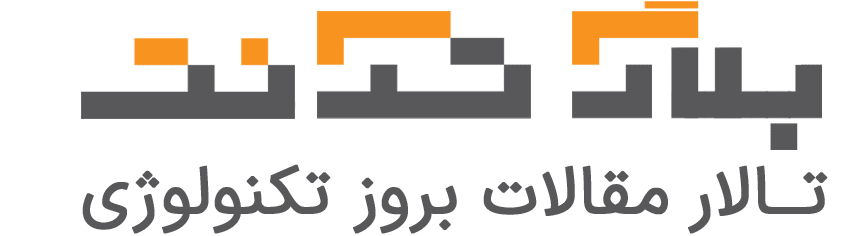
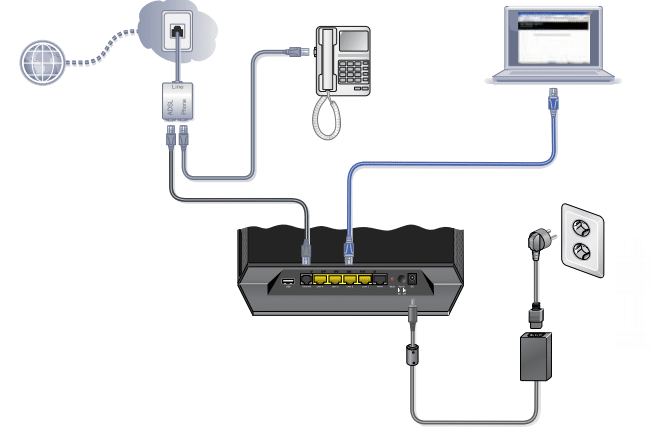
رمزه مودم رو فراموش کردم ، چجوری وصل بشم ب مودم